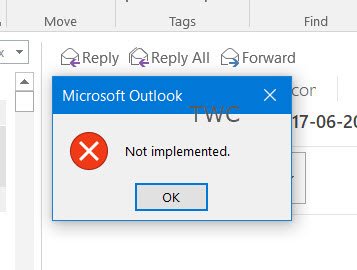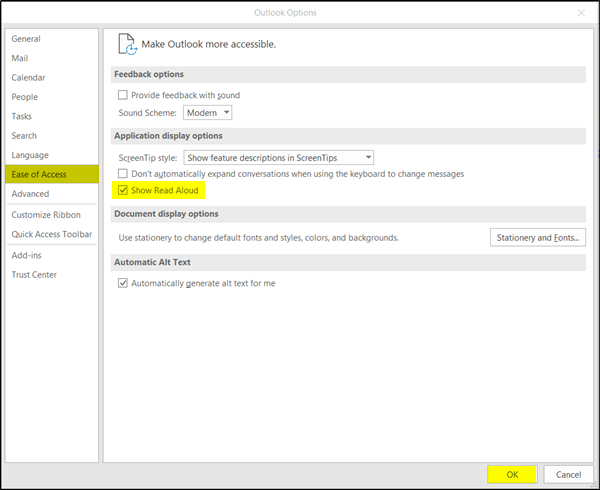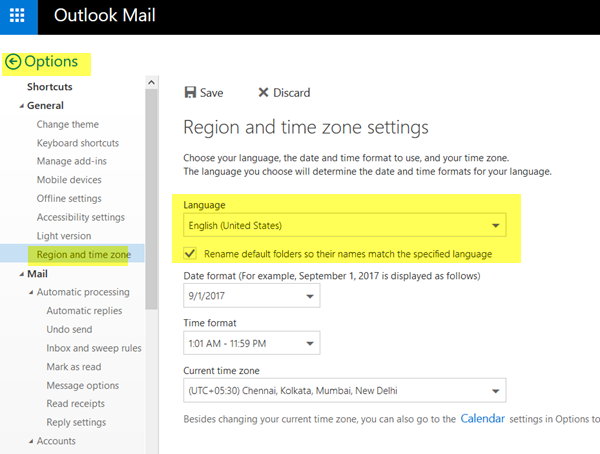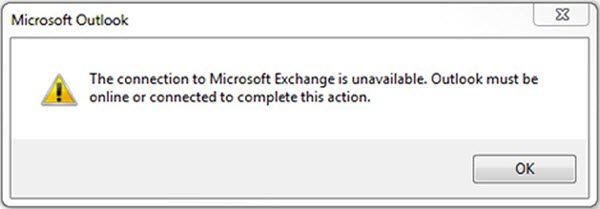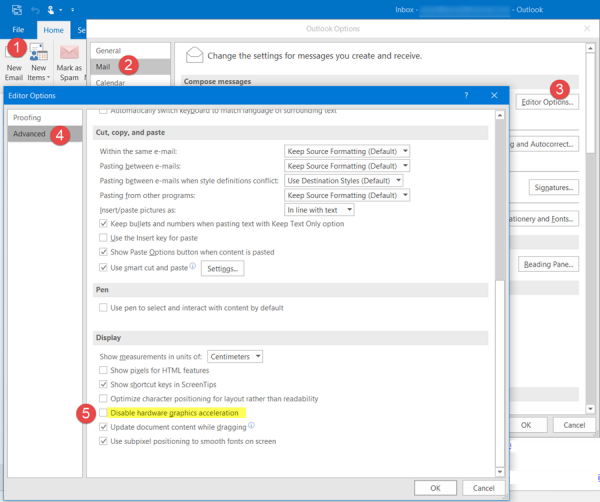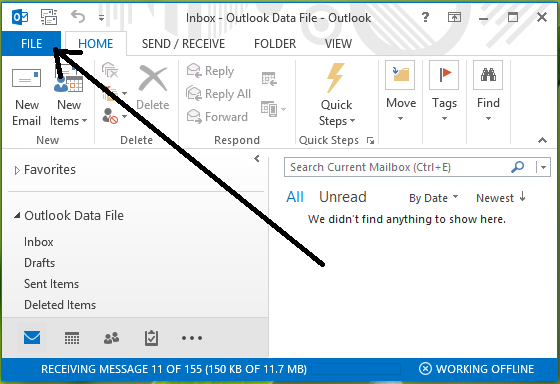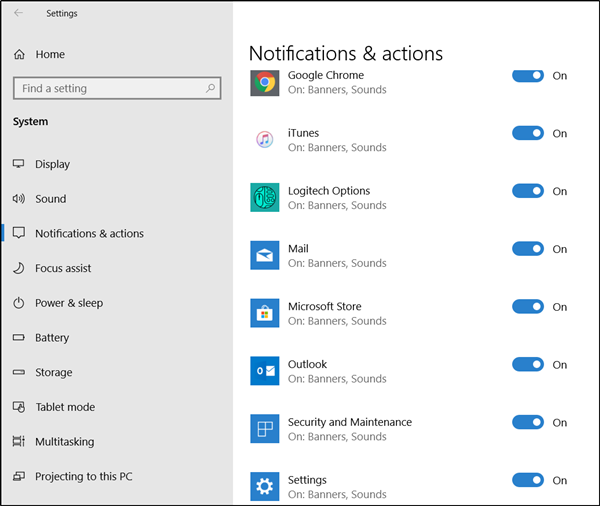Быстрые детали – это удобная функция в Microsoft Word , которую можно использовать для создания фрагментов контента, включая автотекст и вставку их непосредственно в сообщения электронной почты Microsoft Outlook . Эта функция в основном предназначена для работы как с электронной почтой, так и с шаблонами Microsoft Office. Если вы обнаружите, что эта функция имеет огромное применение в вашей повседневной работе и хотите расширить ее функциональность до Outlook 2016, вот как вы можете это сделать.
Создание быстрых частей в Word и Outlook
Параметр «Быстрые детали» отображается на вкладке «Вставка» на ленте Word.
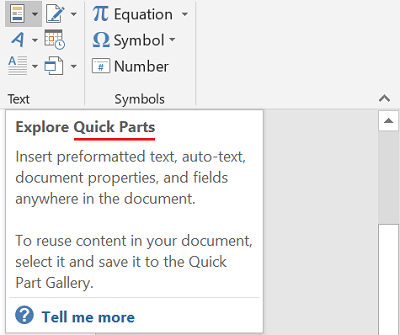
Чтобы использовать его для Microsoft Outlook, откройте приложение и создайте новое сообщение. Это самый простой способ для быстрого включения или создания Quick Parts для Outlook. Здесь вы добавляете несколько строк текста, которые хотите использовать в качестве шаблона. Как только это будет сделано, выполните следующие действия.
Выделите целые строки текста и перейдите на вкладку «Вставка».
Затем выберите «Быстрые детали» и выберите « Сохранить выбор в галерее быстрых деталей ».
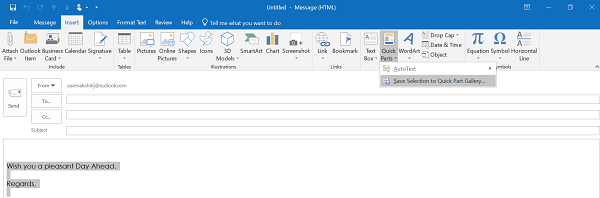
После подтверждения действие откроет диалоговое окно Создать новый строительный блок , как показано на снимке экрана ниже.
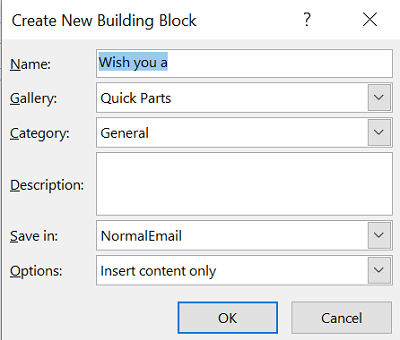
Заполните все необходимые детали, и все готово!
Теперь, чтобы использовать то же самое и сэкономить время, силы и усилия при написании электронной почты в Microsoft Outlook, создайте новое сообщение электронной почты и поместите курсор туда, где вы хотите вставить «Быстрые детали», которые вы только что закончили создавать.
После этого перейдите на вкладку «Вставка» на ленте, нажмите «Быстрые детали», а затем выберите эскиз, соответствующий добавленной записи. Кроме того, вы можете искать ту же запись, введя инициалы записи.
Аналогичным образом, если вы хотите удалить запись из списка, выберите запись и нажмите «Удалить». Когда появится сообщение с предупреждением, проигнорируйте его и нажмите Да. Вы должны знать, что удаляемый вами строительный блок больше не будет доступен в галереях, но его содержание может все еще отображаться.
Надеюсь, вы найдете этот учебник полезным.